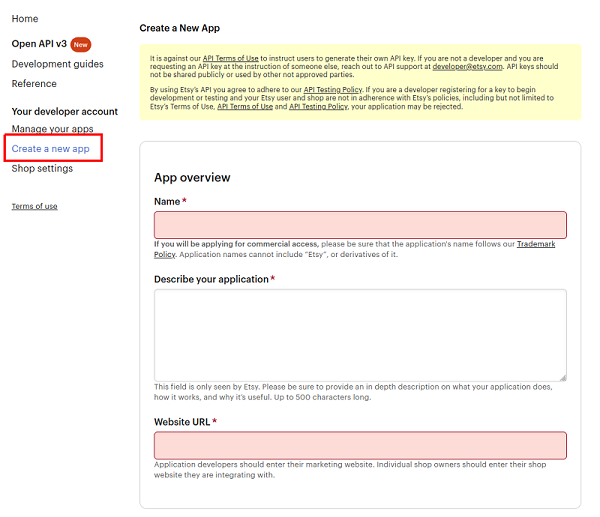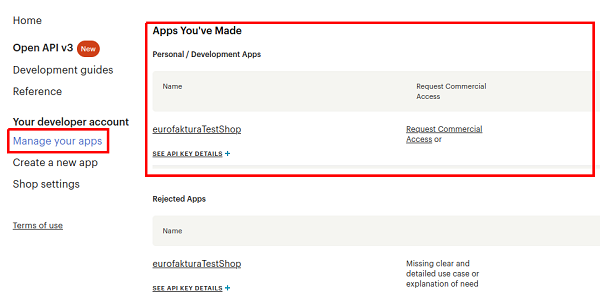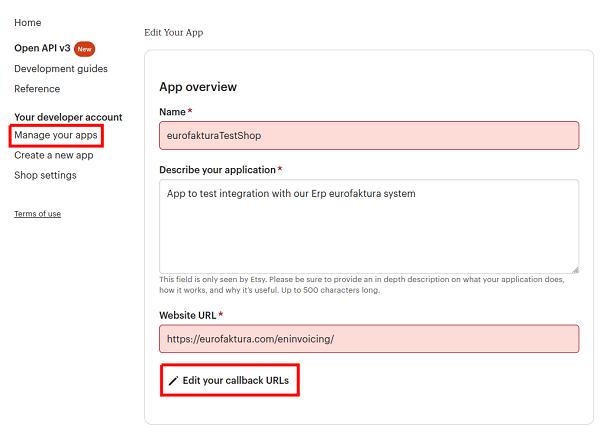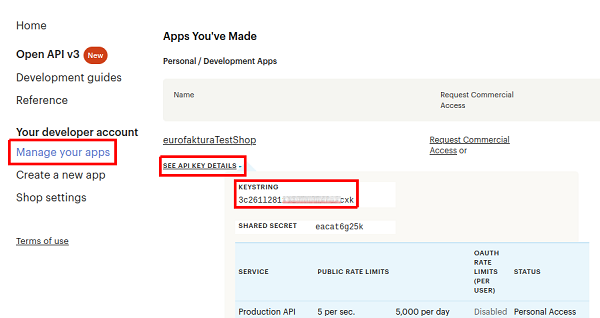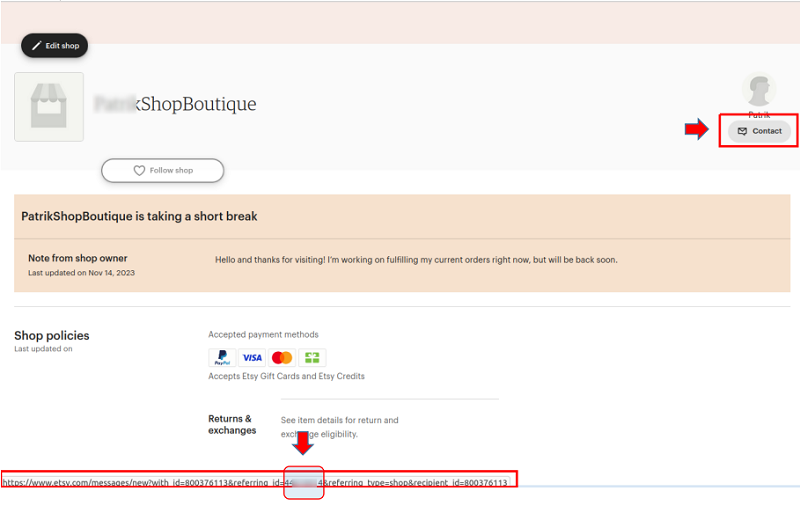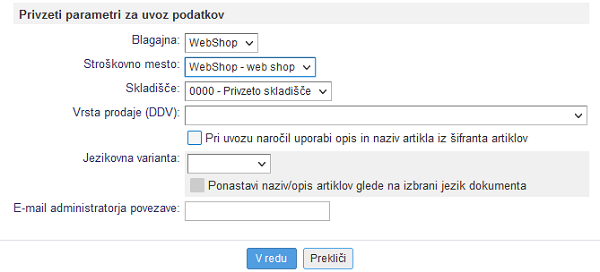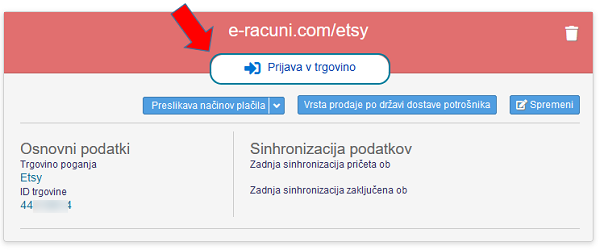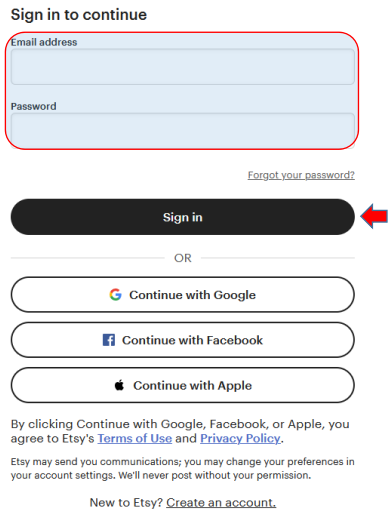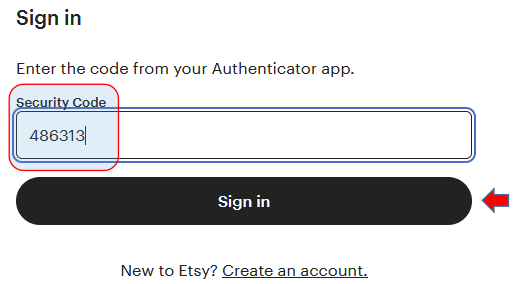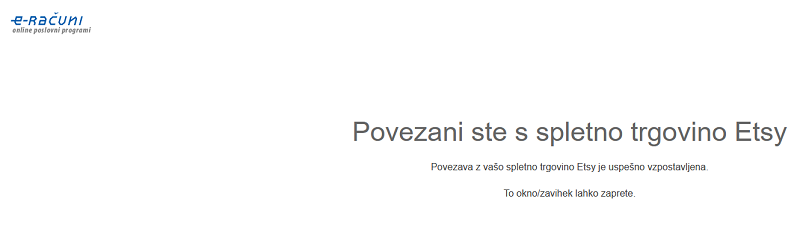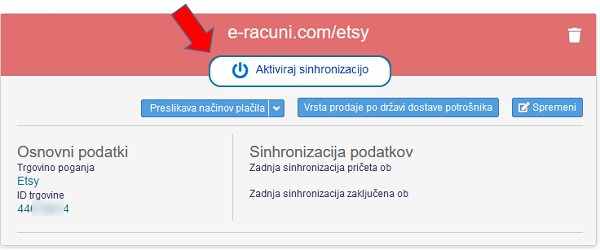Elektronska trgovina Etsy
Poglavje opisuje kako vklopimo izmenjavo podatkov med e-računi in spletno trgovino, ki deluje na platformi Etsy.
Priprava računa in nastavitve v Etsy
Za vklop izmenjave podatkov z Etsy je potrebno najprej urediti in omogočiti dostop do podatkov v trgovini preko API vmesnika.
1. REGISTRACIJA
Sprva opravimo registracijo na spletni strani https://www.etsy.com/developers/register, kjer obvezno v "opis" opišemo, da bomo imeli povezavo z zunanjim računovodskim programom e-racuni.com. Na odobritev je potrebno počakati cca 1 teden, da dobimo dostop do aplikacije in se lahko prijavimo v naš račun.
2. DODAJANJE APLIKACIJE IN UREJANJE URL-JA
Po prijavi poiščemo meni "Manage your apps -> App" in izberemo "Create a new app", kot prikazuje slika spodaj:
| | | ![]() |
| | | | Slika 1: Ustvarimo novo aplikacijo |
|
V Name vpišemo ime trgovine, ki je lahko poljubno in v Website URL vnesemo URL do naše spletne trgovine, kar je informativni podatek.
Nato v tem istem meniju "Manage your apps" -> App" izberemo "Edit your callback URLs", kjer vpišemo callback URL, ki je: "https://e-racuni.com/obracuni/EtsyOAuth".
| | | ![]() |
| | | | Slika 2: Odpremo ustvarjeno trgovino |
|
| | | ![]() |
| | | | Slika 3: Uredimo callback URL |
|
3. PRIDOBITEV API PODATKOV ZA POVEZAVO Z E-RACUNI.COM
Podatki, ki so potrebni za povezavo sinhronizacije s spletno aplikacijo e-racuni.com so:
- Keystring: Pridobimo ga v meniju "Manage your apps -> App", kjer izberemo "See API key details" in ga kopiramo.
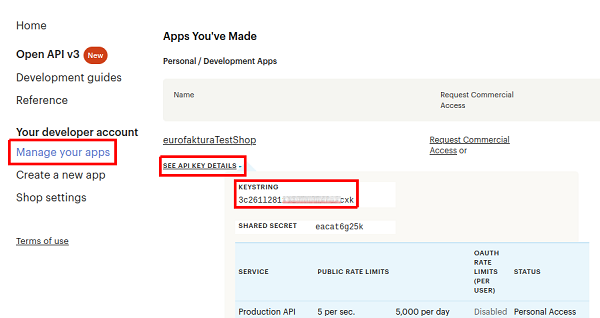
- Shop ID: Pridobimo ga tako, da URL naše spletne trgovine samo kopiramo v nov zavihek/okno brskalnika in se pomaknemo z miško nad "Contact". Spodaj desno se bo prikazal URL. Iz prikazanega URL prepišemo podatke iz "reffering_id="'
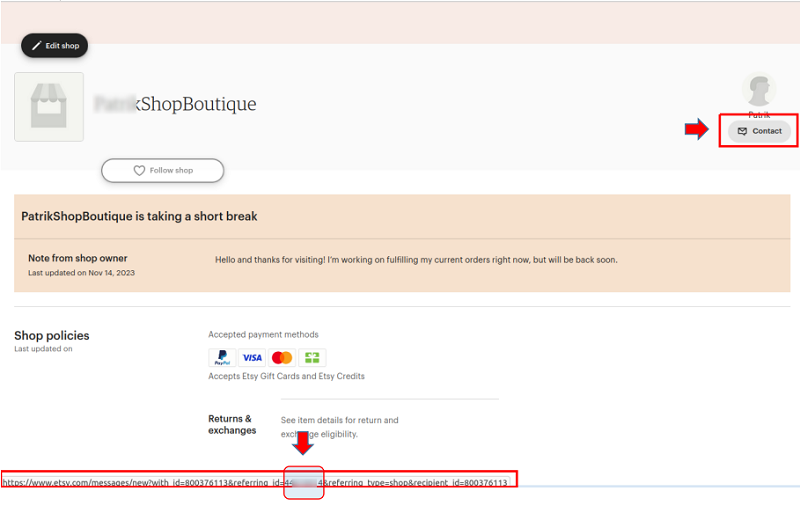
Vklop izmenjave podatkov v programu e-racuni
Ko smo generirali Keystring in imamo Shop ID bomo v programu e-racuni, v meniju kliknili na gumb Dodaj elektronsko trgovino. Odpre se nam vnosna maska v kateri bomo najprej izbrali, da elektronsko trgovino poganja platforma Etsy.
Nato vnesemo še naslednje obvezne podatke:
- Keystring
- Shop ID
| | | ![]() |
| | | | Slika 4: Dodamo novo elektronsko trgovino, ki deluje na platofrmi Etsy |
|
V nastavitvah sinhronizacije v programu e-računi nato določimo le še skladišče in stroškovno mesto, na katerem se bo vodilo poslovanje v elektronski trgovini ter po potrebi označimo še dodatne možnosti za uvoz naročil in nastavitve potrdimo.
| | | ![]() |
| | | | Slika 5: Izberemo dodatne možnosti uvoza naročil |
|
Po vnosu obveznih podatkov za povezavo s spletno trgovino Etsy, sledimo naslednjim korakom:
1. Prijava v trgovino
Kliknemo na izbiro "Prijava v trgovino".
| | | ![]() |
| | | | Slika 6: Prijava v trgovino |
|
S klikom na "Prijava v trgovino" se v brskalniku odpre postopek prijave v samo spletno trgovino Etsy. Sprva se vpišemo s prijavnimi podatki, kot jih imamo za spletno trgovino Etsy:
| | | ![]() |
| | | | Slika 7: Prijava v spletno trgovino Etsy |
|
V naslednjem koraku vpišemo Security kode, ki je 6- mestna številka, ki nam je poslana na kontaktni mail za prijavo v Etsy.
| | | ![]() |
| | | | Slika 8: Avtentifikacija (2FA) v Etsy |
|
Obvestilo o uspešno zaključeni povezavi s spletno trgovino Etsy.
| | | ![]() |
| | | | Slika 9: Uspešno povezana spletna trgovina Etsy |
|
Zapremo zavihek brskalnika, se vrnemo v aplikacijo e-racuni.com v same nastavitve spletne trgovine, kjer imamo sedaj možnost izbrati Aktiviraj sinhronizacijo.
| | | ![]() |
| | | | Slika 10: Aktivacija sinhronizacije s spletno trgovino Etsy |
|
Avtomatsko fakturiranje in s tem tudi davčno potrjevanje računov za plačana naročila aktiviramo po postopku opisanem na strani Nastavitve avtomatskega fakturiranja naročil